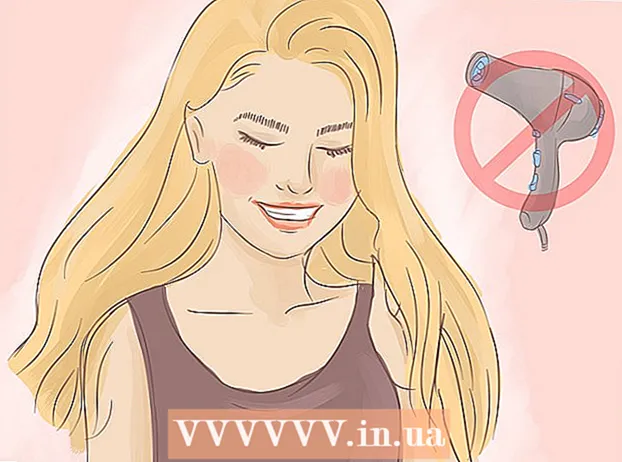Autor:
Virginia Floyd
Loomise Kuupäev:
5 August 2021
Värskenduse Kuupäev:
1 Juuli 2024
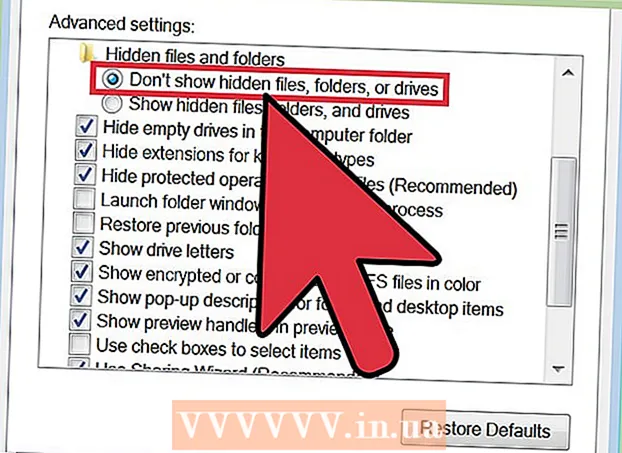
Sisu
- Sammud
- Meetod 1/2: kustutage ajutised failid
- Meetod 2/2: eellaaditud failide kustutamine
- Näpunäiteid
Kui teil on probleeme nende salvestamiseks vaba ruumi puudumisega, peate otsima ja kustutama oma arvuti kõvakettalt mittevajalikud failid. Ajutised failid, mis luuakse Windowsi hädaolukorra taaskäivitamise ajal, sobivad hästi kustutamiseks, kuna neid pole OS -i korrektseks toimimiseks vaja. Failide eellaadimise osas pole kõik nii lihtne. Need luuakse rakenduse esmakordsel käivitamisel. Seetõttu tuleks need eemaldada ainult siis, kui teie arvuti on nakatunud viiruse või muu pahatahtliku programmiga, ja ainult siis, kui saate aru, mida teete.
Sammud
Meetod 1/2: kustutage ajutised failid
 1 Kasutage kettapuhastust. See tööriist on äärmiselt kasulik ajutiste ja eellaaditud failide arvutist eemaldamiseks. See meetod töötab kõigi Windowsi versioonide puhul alates Vistast.
1 Kasutage kettapuhastust. See tööriist on äärmiselt kasulik ajutiste ja eellaaditud failide arvutist eemaldamiseks. See meetod töötab kõigi Windowsi versioonide puhul alates Vistast. - Avage rakendus Disk Cleanup. Seda saate teha mitmel viisil.
- Avage Start> Kõik programmid> Tarvikud> Süsteemivahendid> Kettapuhastus.
- Avage aken "Käivita", vajutades Win + R ja sisestage sisestusväljale ilma jutumärkideta "% windir% system32 cleanmgr.exe".
- Valige kõvaketta partitsioon, mida soovite puhastada. Tavaliselt peate partitsiooni valima OS -iga ja kui installimise ajal te ise teed ei muutnud, on see partitsioon „C:”. Utiliit hakkab skannima valitud partitsiooni erinevate ajutiste failide jaoks. Kui olete lõpetanud, kuvatakse teile leitud ajutiste failide loend.
- Näete ka üksust „Süsteemifailide puhastamine“. Sellega töötamiseks vajate administraatori õigusi, kuna see on vajalik Windowsi kataloogide sügavamaks skannimiseks mittevajalike failide leidmiseks; näiteks Windowsi hoolduspaketi failid leiate siit.
- Valige "Ajutised Interneti -failid" ja "Ajutised failid" ning seejärel klõpsake "OK".
- Avage rakendus Disk Cleanup. Seda saate teha mitmel viisil.
 2 Otsige ".temp" faile. Ajutistel failidel on tavaliselt laiend " *. Temp", nii et saate avada "Minu arvuti" või "Arvuti" ja käivitada otsingu maskiga " *. Temp". " *" Kasutamine on kohustuslik, kuna see märk näitab, et string ".temp" peab olema faili nime lõpus.
2 Otsige ".temp" faile. Ajutistel failidel on tavaliselt laiend " *. Temp", nii et saate avada "Minu arvuti" või "Arvuti" ja käivitada otsingu maskiga " *. Temp". " *" Kasutamine on kohustuslik, kuna see märk näitab, et string ".temp" peab olema faili nime lõpus.  3 Otsige juhtpaneelilt üles "Vabasta kettaruumi". Valige "Vabastage kettaruumi, kustutades mittevajalikud failid". Märkige ruut "Ajutised failid" ja klõpsake "OK".
3 Otsige juhtpaneelilt üles "Vabasta kettaruumi". Valige "Vabastage kettaruumi, kustutades mittevajalikud failid". Märkige ruut "Ajutised failid" ja klõpsake "OK".
Meetod 2/2: eellaaditud failide kustutamine
 1 Avage Windows Explorer. Liikuge rippmenüüle Korralda ja valige Kaust ja otsinguvõimalused. Valige vahekaart "Vaade". Märkige ruut „Kuva peidetud failid, kaustad ja draivid” ja klõpsake nuppu „Rakenda”. Akna sulgemiseks klõpsake "OK".
1 Avage Windows Explorer. Liikuge rippmenüüle Korralda ja valige Kaust ja otsinguvõimalused. Valige vahekaart "Vaade". Märkige ruut „Kuva peidetud failid, kaustad ja draivid” ja klõpsake nuppu „Rakenda”. Akna sulgemiseks klõpsake "OK".  2 Avage jaotis oma OS -iga. See on tavaliselt “C:”, kui te ei muutnud installimise ajal draivitähte käsitsi. Avage Windows> Eellaadimine. Kustutage kõik failid nagu " *. Pf".
2 Avage jaotis oma OS -iga. See on tavaliselt “C:”, kui te ei muutnud installimise ajal draivitähte käsitsi. Avage Windows> Eellaadimine. Kustutage kõik failid nagu " *. Pf".  3 Avage Windows Explorer uuesti. Nagu varemgi, avage menüü Korralda, seejärel valige Kaust ja otsinguvõimalused ning minge vahekaardile Vaade.
3 Avage Windows Explorer uuesti. Nagu varemgi, avage menüü Korralda, seejärel valige Kaust ja otsinguvõimalused ning minge vahekaardile Vaade.  4 Valige „Ära kuva peidetud faile, kaustu ja draive”. Klõpsake nuppu „Rakenda”. Seejärel klõpsake akna sulgemiseks „OK“.
4 Valige „Ära kuva peidetud faile, kaustu ja draive”. Klõpsake nuppu „Rakenda”. Seejärel klõpsake akna sulgemiseks „OK“.
Näpunäiteid
- Manipuleerimise lõpus tühjendage prügikast, et mittevajalikud failid jäädavalt eemaldada.
- Eellaaditud failide kustutamine võib põhjustada probleeme või aeglustada arvuti jõudlust. Reeglina on kõige parem kasutada selliseid toiminguid ainult siis, kui saate tõesti aru, mida teete.